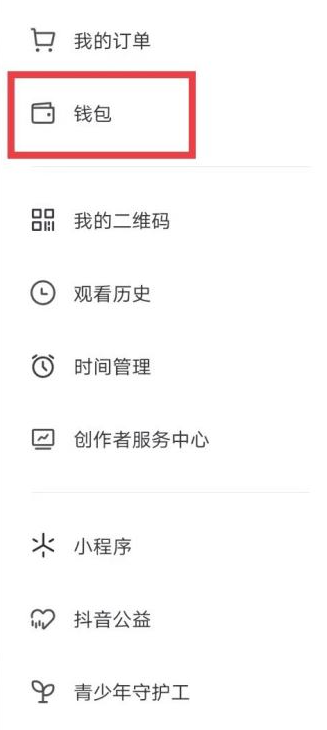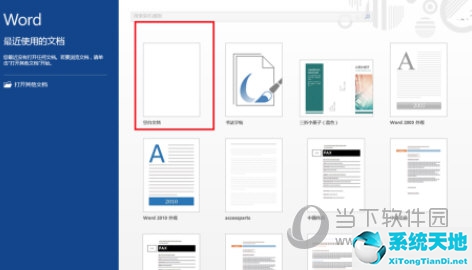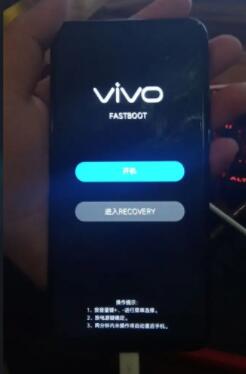当您的网络、鼠标或键盘无法正常工作时,可能是由电源管理设置引起的。但是,当您进入键盘电源管理时,此选项允许计算机关闭此设备以节省灰度功率。在某些情况下,此选项会消失。所以你无能为力。
如何修复允许电脑关闭此设备以省电的灰色问题?
如果您想在电源管理中启用此选项,您可以在注册表编辑器中编辑它。以USB根集线器为例。
1.展开通用串行总线控制器,找到USB根集线器(3.0)。
2.右键单击它以选择属性。
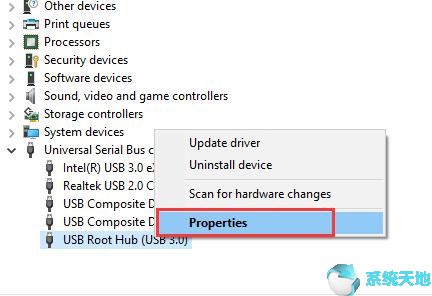
3.在详细信息选项卡中,从属性下拉列表中选择驱动程序键,然后复制值。

驱动程序密钥将在注册表编辑器中使用。
4.在搜索框中键入regedit,运行注册表命令打开注册表编辑器。
5.导航到此位置:
HKEY_LOCAL_MACHINE/SYSTEM/CurrentControlSet/Control/Class/{36fc9e60-c465-11cf-8056-444553540000}/0001
提示:{ 36 fc9e 60-C465-11cf-8056-444553540000 }/0001是您从“详细信息”选项卡中复制的驱动程序密钥。
因此,如果其他设备选项灰显,您也可以遵循此路径。
6.在0001文件夹中,找到PnPCapabilities。如果您找不到PnPCapabilities,请尝试创建一个。右键单击空白处,选择新项目中的DWORD(32位)值,
And renamed it PNP capability.

7.右键单击PnPCapabilities并选择修改。

8.在值数据中键入0。

提示:数字0表示USB根集线器的电源管理已启用。
数字24将阻止窗口关闭USB根集线器或让设备唤醒计算机睡眠。
9.退出注册表编辑器。
因此,上述解决方案将有助于解决灰色问题,允许计算机关闭此设备以节省电力。